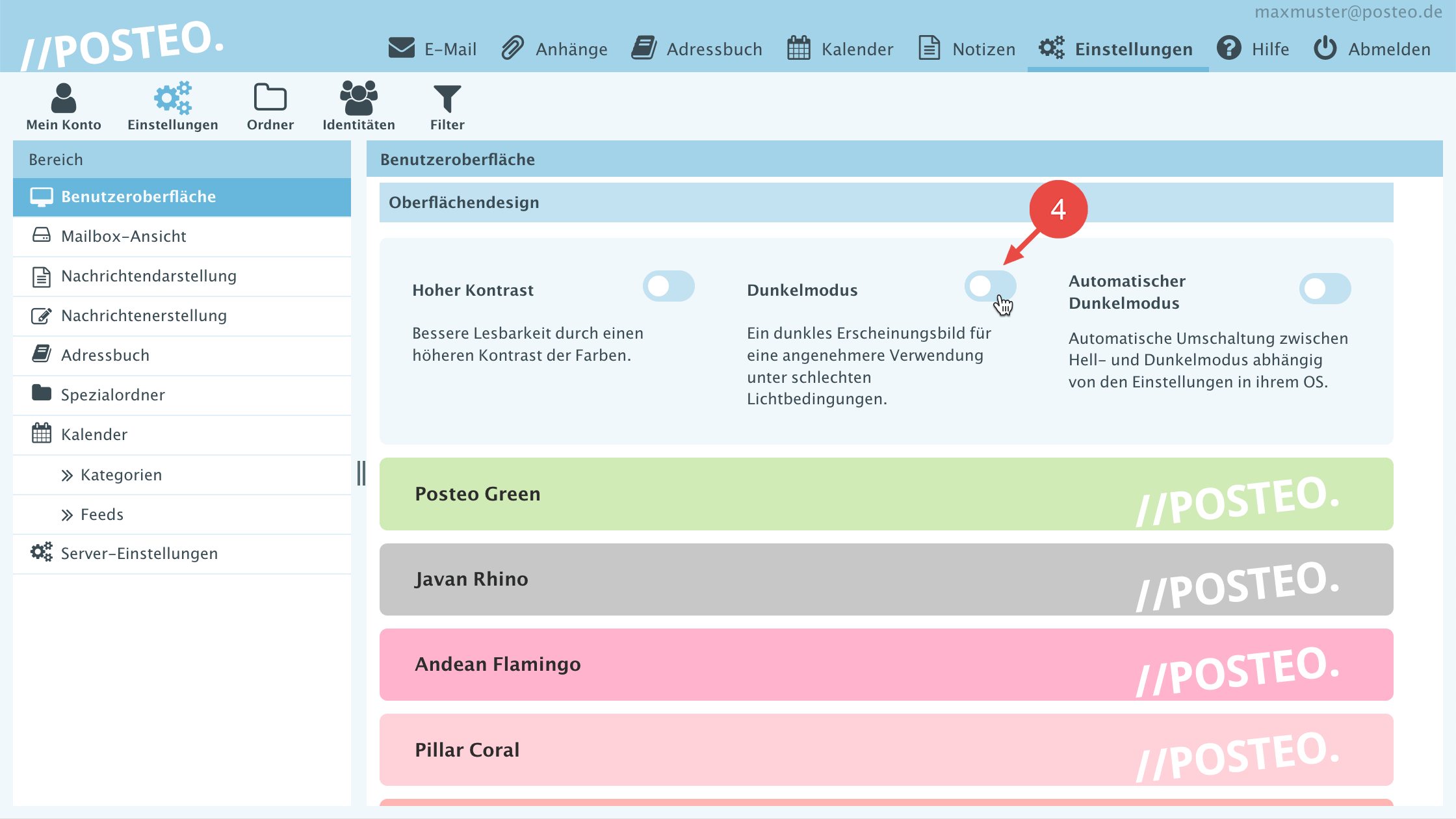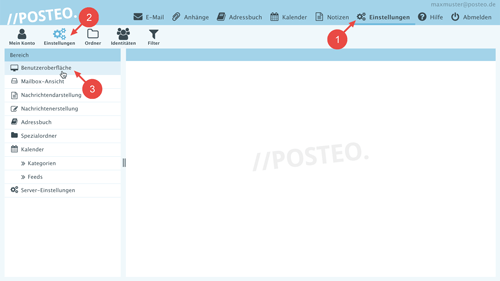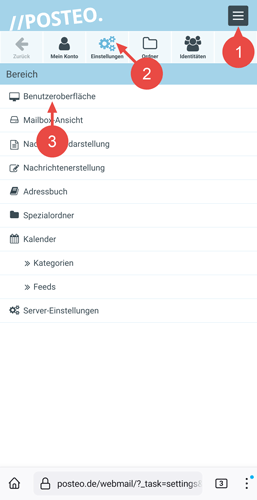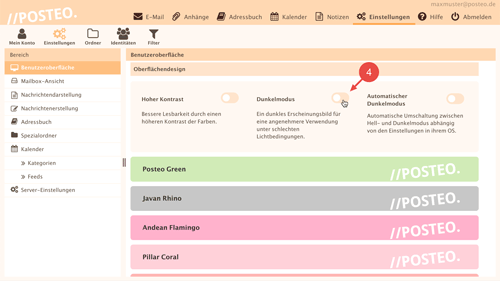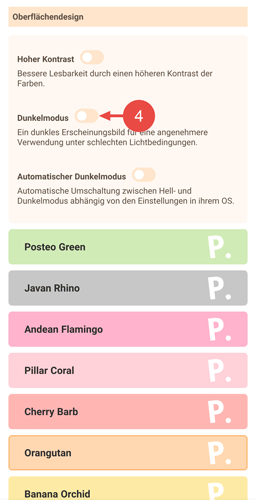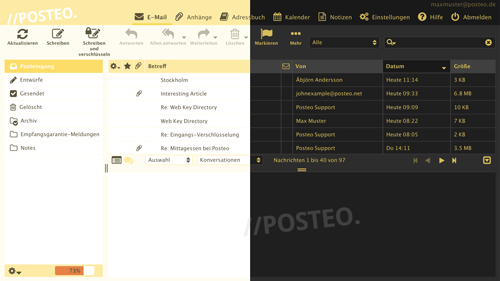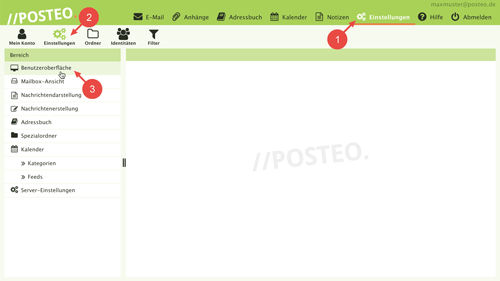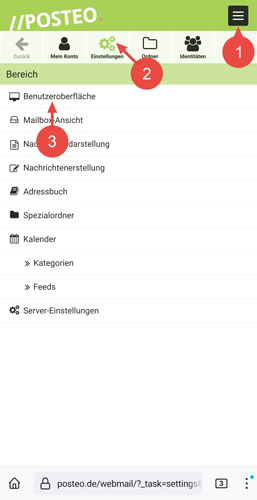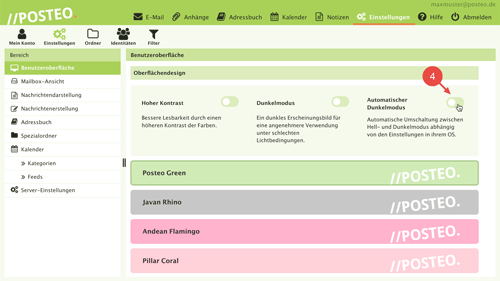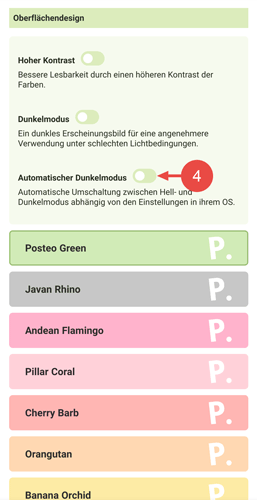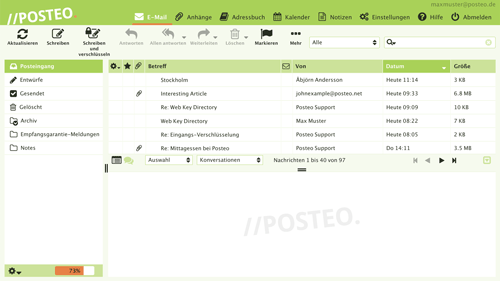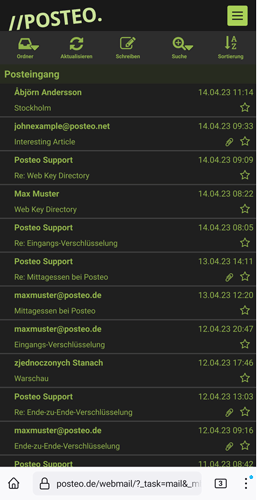Bei Posteo können Sie den Dunkelmodus (engl. dark mode) für Ihr Postfach aktivieren. Auf Wunsch passt sich der Webmailer auch den Dunkelmodus-Einstellungen Ihres Gerätes an.
In diesem Hilfe-Beitrag erfahren Sie, wie Sie den Dunkelmodus aktivieren.
Beitrags-Menü
- Video-Einführung: Farben und Dark Mode
- Dunkelmodus aktivieren
- Automatischer Dunkelmodus
- Hinweise und Problemlösungen
Video-Einführung: Farben und Dark Mode
So aktivieren Sie den Dunkelmodus
- Öffnen Sie die Einstellungen.
- Öffnen Sie den Reiter .
- Klicken Sie auf Benutzeroberfläche.
- Aktivieren Sie die Option Dunkelmodus.
Fertig. Sie haben den Dunkelmodus aktiviert. Die Schriftfarbe im Dunkelmodus können Sie über die gewählte Farbe festlegen. Im Bild sehen Sie den Webmailer in der Farbe gelb, links im normalen Modus und rechts mit aktiviertem Dunkelmodus:
So nutzen Sie die Dunkelmodus-Einstellung Ihres Geräts
Mit dem automatischen Dunkelmodus richtet sich Posteo stets nach den Dunkelmodus-Einstellungen Ihres Geräts. Um den automatischen Dunkelmodus zu aktivieren, gehen Sie wie folgt vor:
- Öffnen Sie die Einstellungen.
- Öffnen Sie den Reiter .
- Klicken Sie auf Benutzeroberfläche.
- Aktivieren Sie die Option Automatischer Dunkelmodus.
Fertig. Posteo passt sich jetzt automatisch an den auf Ihrem Gerät aktivierten Modus an. Auf dem Computer (links) ist kein Dunkelmodus aktiviert. Auf dem Smartphone schon:
Auf den meisten Geräten können Sie dann mit einem Touch jederzeit zwischen einer hellen und dunklen Ansicht wechseln - oder zum Beispiel auch einen automatischen Ansichtswechsel bei Sonnenauf- und Sonnenuntergang veranlassen.
Anleitungen für die verschiedenen Geräte finden Sie auf den Hilfe-Seiten der Hersteller:
- iPhone, iPad: Dunkelmodus auf iOS und iPadOS aktivieren
- macOS: Dunkelmodus auf dem Mac aktivieren
- Android: Dunkelmodus auf einem Android-Gerät aktivieren
- Windows 10: Dunkelmodus auf einem Windows-PC aktivieren